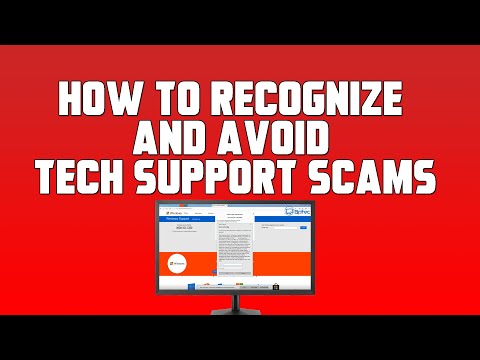Korisnici su prijavili problem koji pri pokušaju povezivanja bilo kojeg uređaja s USB utorom dobivaju pogrešku - Postoji problem s ovim pogonom, Skenirajte pogon i popravite ga. Test koji je problem specifičan za sustav bio bi priključivanje istih uređaja u drugi sustav. Ako dobro funkcionira s drugim računalima, možemo sigurno pretpostaviti da je problem s raspoloživim sustavom, a ne s vanjskim uređajima.
Postoji problem s ovim pogonom, Skenirajte pogon i popravite ga

- Uklanjanje USB naglo ili barem bez korištenja opcije "Sigurno ukloni hardver".
- Sustav datoteka je oštećen.
Pogreška može biti privremena pogreška i možda će nestati ako ponovo pokrenete računalo ili ponovo spojite pogon ili uređaj. Ako problem i dalje postoji, evo nekoliko prijedloga koji vam mogu pomoći.
1] Pogreška skeniranja i popravljanja
Zanimljivo je da i sam prozor pogreške daje opciju za otklanjanje pogreške. Na tom popupu kliknite Skenirajte pogon sada i pričekajte neko vrijeme da skeniranje dovrši posao, a zatim ponovno pokrenite sustav kako biste provjerili je li to pomoglo s problemom. Također možete ručno provjeriti tvrdi disk za loše sektore pomoću naredbe CHKDSK.
2] Pokrenite alat za rješavanje problema s hardverom
Rješavanje problema s hardverom može vam pomoći u rješavanju problema.
1] Kliknite Start, a zatim na simbol zupčanika da biste otvorili prozor Postavke.
2] Odaberite Ažuriranje i Sigurnost.
3] Idite na Otklanjanje poteškoća na popisu s lijeve strane.
4] Na popisu odaberite Hardver i uređaji, a zatim Pokrenite alat za otklanjanje poteškoća.

Dopustite alat za otklanjanje poteškoća da obavlja svoj posao, a zatim ponovo pokrenite sustav. Provjerite radi li USB uređaji ili idite na sljedeće rješenje.
3] Pokrenite USB rješavanje problema
Ugradite ugrađeni USB troubleshooter kako bi otkrio i riješio problem za vas. Pogledajte ako ovo pomaže.
4] Ponovno instalirajte USB upravljački program

Otvorite Upravitelj uređajima iz izbornika WinX i pronađite kontrolere za Universal Serial Bus. Proširite ga da biste pronašli USB priključke. Desnom tipkom miša kliknite i odaberite Deinstalirajte uređaj i ponovite isto za sve priključke.
Sada ponovno pokrenite računalo za Windows da biste otkrili i ponovno instalirali upravljačke programe.
5] Korištenje HDD stručnjaka freeware
Ovo rješenje neće funkcionirati ako je vaš tvrdi disk već oštećen, ali ako niste još počeli suočavati s problemima, razmislite o korištenju ovog alata za skeniranje HDD Expert i provjerite pomaže li vam na bilo koji način.
Nadam se da ovdje nešto pomaže riješiti problem.